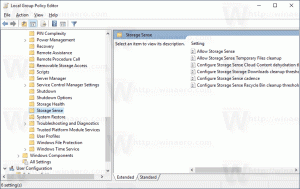วิธีลบลายน้ำ "ไม่ตรงตามข้อกำหนดของระบบ" ใน Windows 11
ผู้ใช้บางคนต้องการลบลายน้ำ "ความต้องการของระบบไม่ตรงตาม" ใน Windows 11 เนื่องจากไม่ได้เพิ่มคุณค่าใดๆ ให้กับผู้ใช้ปลายทาง ถ้าเขาสามารถติดตั้ง Windows 11 บนอุปกรณ์ของเขาได้ เขาก็ทราบถึงความไม่ลงรอยกันของฮาร์ดแวร์แล้ว Windows 11 ยังคงแสดงการแจ้งเตือนดังกล่าวในแอปการตั้งค่าและบนเดสก์ท็อป
เริ่มต้นในบิลด์ 22557 ระบบปฏิบัติการจะแสดงข้อความบนเดสก์ท็อปโดยตรงที่มีแท็กบิลด์แบบเต็มซึ่งมีชื่อว่า "System Requirement not met"
อย่างไรก็ตาม ผู้ใช้ส่วนใหญ่ทราบข้อกำหนดของฮาร์ดแวร์อยู่แล้ว การติดตั้ง Windows 11 บนอุปกรณ์ที่ไม่รองรับนั้นเป็น ขั้นตอนยุ่งยาก. ดังนั้นจึงไม่น่าเป็นไปได้ที่คุณจะลืมอย่างรวดเร็วว่าอุปกรณ์ของคุณไม่ตรงตามข้อกำหนดฮาร์ดแวร์ขั้นต่ำของระบบปฏิบัติการล่าสุด
หากคุณไม่พอใจที่จะเห็นการเตือนความจำดังกล่าวบนเดสก์ท็อปของคุณ คุณสามารถซ่อนได้อย่างง่ายดายด้วยการปรับแต่ง Registry อย่างง่าย
ลบ "ความต้องการของระบบไม่ตรงตาม" ลายน้ำ
หากต้องการลบลายน้ำเดสก์ท็อป "System Requirements Not Met" ใน Windows 11 ให้ทำดังต่อไปนี้
- กด ชนะ+R และพิมพ์
regeditในกล่อง Run เพื่อเปิดตัวแก้ไขรีจิสทรี - ไปที่สาขาต่อไปนี้:
HKEY_CURRENT_USER\Control Panel\UnsupportedHardwareNotificationCache. - ในบานหน้าต่างด้านขวา ให้เปลี่ยน
SV2ค่า dword จาก 1 ถึง 0 - เริ่มต้นใหม่ วินโดว์ 11 ลายน้ำเดสก์ท็อปที่บอกเกี่ยวกับข้อกำหนดฮาร์ดแวร์ควรหายไป
คุณทำเสร็จแล้ว
หมายเหตุ: ในกรณีที่คุณไม่มี ไม่รองรับHardwareNotificationCache คีย์สร้างด้วยตนเอง สำหรับสิ่งนั้น ให้คลิกขวาที่ HKEY_CURRENT_USER\แผงควบคุม และเลือก ใหม่ > คีย์ จากเมนู ตั้งชื่อคีย์ใหม่เป็น ไม่รองรับHardwareNotificationCache และคุณก็พร้อมที่จะสร้างตัวเลือก SV2 ตามที่อธิบายไว้ข้างต้น
เมื่อคุณทำตามคำแนะนำข้างต้นแล้ว Windows 11 จะไม่แสดงการแจ้งเตือนอีกต่อไป ลายน้ำความต้องการของระบบจะหายไปจากทั้งเดสก์ท็อปและ แอพตั้งค่า.
เพื่อประหยัดเวลาของคุณ คุณสามารถดาวน์โหลดไฟล์ Registry ที่พร้อมใช้งานต่อไปนี้ได้
ดาวน์โหลดไฟล์ REG
- คลิกที่นี่ เพื่อดาวน์โหลดไฟล์ ZIP ที่มีไฟล์ REG สองไฟล์
- ดึงข้อมูลไปยังตำแหน่งใดก็ได้ คุณสามารถวางไว้บนเดสก์ท็อปได้ง่ายๆ
- ดับเบิลคลิกที่ไฟล์ "Remove the System Requirements Not Met watermark.reg"
- ยืนยันข้อความแจ้ง UAC และรีสตาร์ทคอมพิวเตอร์ของคุณ
ไฟล์อื่นที่คุณดาวน์โหลดจะกู้คืนลายน้ำ ให้ดับเบิลคลิกที่ไฟล์ "Add the System Requirements Not Met watermark.reg" คลิกใช่อีกครั้งในกล่องโต้ตอบการควบคุมบัญชีผู้ใช้และรีสตาร์ท Windows 11
อย่างไรก็ตาม โปรดทราบว่าขณะนี้ลายน้ำปรากฏในรุ่น Insider Preview Windows 11 รุ่นใดที่เสถียรจนถึงขณะนี้จะไม่แสดงการแจ้งเตือนดังกล่าว บางทีอาจปรากฏสำหรับผู้ใช้เวอร์ชันเสถียรในปีนี้ด้วย Windows 11 22H2 ซึ่ง Microsoft กำหนดให้เปิดตัวในปีนี้